1、在软件主界面中,点击“图片拼接”按钮。

2、接下来直接从手机相册中选择多张图片,点击“下一步”按钮。
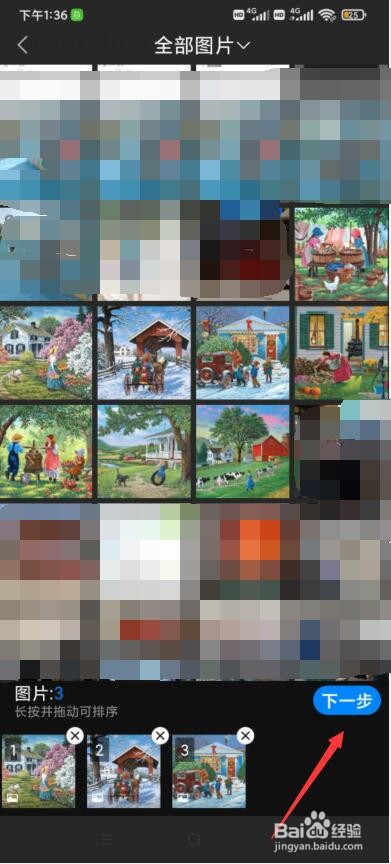
3、随后将自动根据图片的数量,自动完成相关拼接操作。
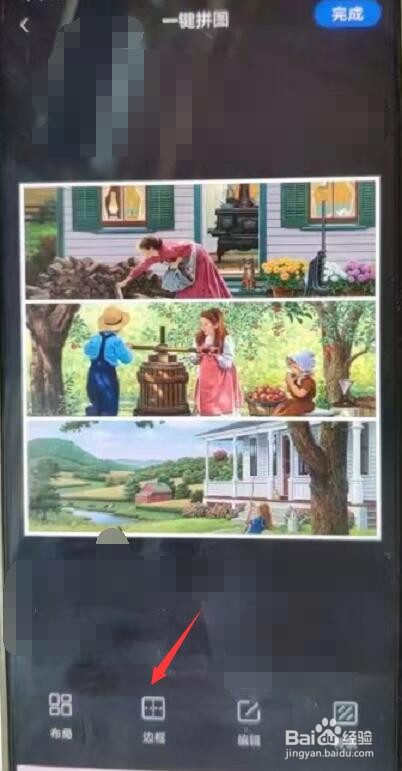
4、同时,我们还可以对“边框”样式进行修改,可以使用自定义的圆角边框样式,并设置圆角的半径。
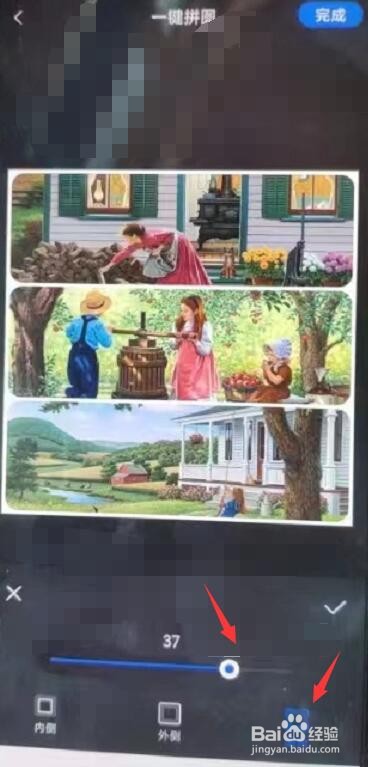
5、当制作完成后,点击“保存”按钮,将拼接后的图片保存到手机相册中即可。

6、还有一种方法,打开手机相册中的“拼接”功能,如图所示:

7、接下来从手机相册中选择多张图片,点击“下一步”按钮。
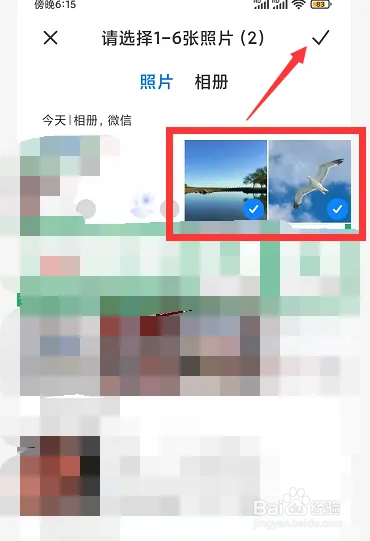
8、随后,就可以选择一种模板,实现多张图片的拼接操作。同时还可以对图片之间的位置进行调整。


9、当拼接完成后,点击“保存”按钮即可保存到相册中。


